【GitHub账户安全守护】:保护你的代码与数据的终极指南
发布时间: 2024-12-14 02:04:57 阅读量: 5 订阅数: 16 


保护你的代码:GitHub Advanced Security与代码扫描深度指南
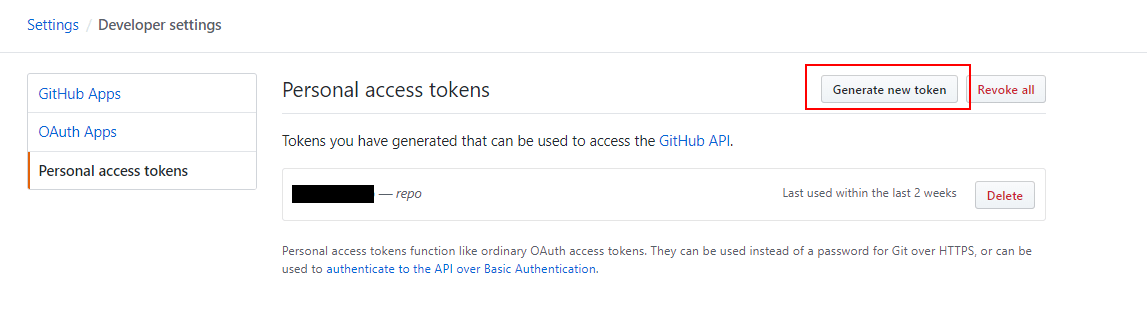
参考资源链接:[GitHub Win7安装与使用图文教程:从零开始](https://wenku.csdn.net/doc/646c5168543f844488d0713b?spm=1055.2635.3001.10343)
# 1. GitHub安全基础与风险识别
## 引言
随着代码管理平台GitHub的广泛应用,安全问题变得尤为重要。本章将为读者提供关于GitHub安全性的基础知识,以及如何识别和理解与之相关的风险。
## 安全基础
GitHub安全的基础是理解其平台上的代码仓库如何组织和管理。了解仓库权限、分支保护和身份验证机制是避免安全风险的关键步骤。
## 风险识别
风险识别涵盖识别潜在的安全威胁,如恶意代码注入、身份验证漏洞和未经授权的访问。这包括定期进行安全审核和漏洞扫描。
理解了GitHub的安全基础,并能够识别相关风险后,用户可以更好地保护其代码和项目不受侵害。
# 2. GitHub账户安全配置与最佳实践
随着开源项目的日益普及和分布式团队工作的扩展,GitHub平台上的代码仓库成为了各种项目的核心。在这样的背景下,GitHub账户安全配置与最佳实践显得尤为重要。接下来,我们将深入探讨如何确保你的GitHub账户和仓库免受安全威胁。
## 2.1 账户安全设置
### 2.1.1 启用双因素认证
双因素认证(Two-Factor Authentication,简称2FA)是一种增强账户安全性的认证机制。它通过要求用户在提供密码之外,还要提供第二个验证因素,如手机收到的验证码或使用认证应用生成的一次性密码,从而大幅降低账户被未授权访问的风险。
在GitHub上启用2FA的具体步骤如下:
1. 登录GitHub账户。
2. 点击右上角的头像图标,选择“Settings(设置)”进入账户设置页面。
3. 在侧边栏中选择“Security(安全)”部分。
4. 点击“Set up two-factor authentication(设置双因素认证)”按钮。
5. 选择认证方式,GitHub推荐使用“Authenticator app(认证应用)”,因为它在没有手机网络的情况下也可使用。
6. 通过手机应用扫描页面上显示的QR码或手动输入密钥进行设置。
7. 输入从认证应用获得的验证码进行确认,完成设置。
### 2.1.2 创建强密码策略
创建一个强密码是确保账户安全的基本步骤。GitHub建议的密码策略如下:
- 密码长度至少包含15个字符。
- 密码应包含大小写字母、数字以及特殊字符。
- 避免使用容易猜测的密码,如“password”、“github”等。
- 不要使用与你的个人信息相关的密码,如生日、电话号码等。
在GitHub上设置强密码的步骤如下:
1. 登录GitHub账户。
2. 点击右上角的头像图标,选择“Settings(设置)”进入账户设置页面。
3. 在侧边栏中选择“Security(安全)”部分。
4. 点击“Change password(更改密码)”按钮。
5. 按照页面提示设置一个新的强密码。
## 2.2 仓库与分支安全
### 2.2.1 配置分支保护规则
分支保护规则可以防止错误的代码更改,避免未授权或不安全的提交影响主分支。在GitHub上配置分支保护规则的步骤如下:
1. 访问你的仓库设置页面。
2. 在侧边栏中选择“Branches(分支)”部分。
3. 点击“Add rule(添加规则)”按钮,为需要保护的分支创建规则。
4. 设置分支保护规则,如“require pull request reviews before merging(要求合并前进行pull request审核)”、“require status checks to pass before merging(要求状态检查通过后才能合并)”等。
5. 保存设置,并确保所有开发人员遵守这些规则。
### 2.2.2 仓库权限管理与访问控制
为了确保仓库的安全,GitHub提供了细致的权限管理和访问控制功能。这些功能允许仓库所有者控制谁可以访问仓库,以及他们可以执行哪些操作。配置仓库权限管理与访问控制的步骤如下:
1. 在仓库设置页面,选择“Manage access(管理访问)”部分。
2. 点击“Invite a collaborator(邀请合作者)”来邀请新的用户。
3. 选择“Remove access(移除访问权限)”来撤销已有用户对仓库的访问权限。
4. 对于团队仓库,可以通过“Manage team(管理团队)”来设置团队对仓库的访问权限。
5. 为团队成员分配“Write(写入)”、“Triage(处理)”、“Maintain(维护)”或“Administor(管理员)”等不同级别的访问权限。
## 2.3 应对GitHub安全事件
### 2.3.1 审计日志与监控
GitHub提供了审计日志功能,允许仓库管理员跟踪对仓库的活动,包括分支、标签、访问令牌和设置的更改。启用和使用审计日志的步骤如下:
1. 访问你的仓库设置页面。
2. 在侧边栏中选择“Security(安全)”部分,然后选择“Advanced security(高级安全功能)”。
3. 确保“Settings(设置)”下的“Audit log(审计日志)”是启用状态。
4. 通过审计日志页面,可以查看具体的活动日志,包括谁在何时执行
0
0





